

By Nathan E. Malpass, Last updated: February 11, 2022
Alcuni decenni fa, le persone utilizzavano le rubriche per salvare le informazioni di contatto di altre persone, aziende e altro ancora. Gli elenchi telefonici sotto forma di libri ci aiutano a trovare i contatti di negozi, aziende, aziende, ecc.
Ma ora puoi salvare facilmente le informazioni di contatto all'interno di computer, telefoni e altri dispositivi digitali. Quindi, potresti voler imparare come trasferire i contatti da iPhone a iPad. Poiché iPhone è un dispositivo mobile molto popolare, è logico che tu abbia contatti all'interno dei tuoi iPhone e altri dispositivi. (Se lo desidera trasferisci i tuoi contatti da iPhone ad Android, puoi fare riferimento a un altro post.)
Qui, discuteremo come trasferire i contatti da iPhone a iPad. Ti insegneremo come farlo in modo manuale. Successivamente, imparerai informazioni sullo strumento migliore che puoi utilizzare per trasferire dati tra diversi dispositivi mobili e persino computer.
Parte 1. Puoi trasferire i contatti tra dispositivi Apple?Parte 2. Come trasferire manualmente i contatti da iPhone a iPadParte 3. Il modo migliore per trasferire i contatti tra iPhone e iPadParte 4. Sommario
È possibile trasferire i contatti da un dispositivo all'altro? Fortunatamente, con i progressi tecnologici, puoi trasferire facilmente le informazioni di contatto (o anche altri tipi di dati) da un dispositivo all'altro.
Dal iPhone che collaborano con noi, attingono direttamente dalla storia e dalla tradizione veneziana iPad sono entrambi dispositivi iOS o Apple, trasferire contatti e file da un gadget all'altro è molto semplice. In realtà, è anche possibile trasferire dati da un dispositivo Android a un dispositivo Apple e viceversa. Puoi persino trasferire contatti e altri tipi di file dal tuo computer al tuo dispositivo mobile e viceversa.
Nella sezione successiva, ti insegneremo due diversi metodi su come spostare le informazioni di contatto dal tuo iPhone al tuo iPad. Noterai che il processo per farlo è molto semplice. Dai un'occhiata alla sezione successiva di seguito.
Mancia: Puoi anche imparare come trasferisci i tuoi contatti sul nuovo iPhone.
Esistono diversi metodi che puoi implementare per trasferire i dati da iPhone a iPad. Ad esempio, puoi usare AirDrop, puoi usare iTunes e puoi persino usare la tua e-mail per quello. Pertanto, controlla alcuni dei metodi seguenti e i passaggi effettivi per questi metodi.
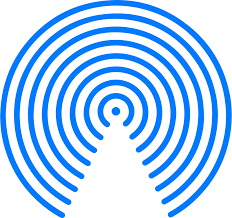
Ecco i passaggi che puoi seguire per trasferire i contatti utilizzando AirDrop:
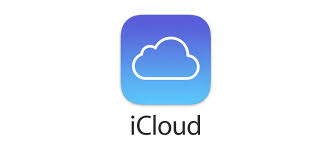
Per fare ciò, devi assicurarti che iPhone e iPad siano collegati allo stesso ID Apple. Inoltre, la tua connessione Internet deve essere molto stabile. A parte questo, è necessario assicurarsi che sia l'iPhone che l'iPad abbiano spazio di archiviazione sufficiente per memorizzare le informazioni di contatto.
Il modo migliore per trasferire i contatti da iPhone a iPad è passare Trasferimento telefonico FoneDog. Ma cos'è comunque il trasferimento telefonico FoneDog? Questo strumento è stato creato appositamente per aiutare gli utenti a trasferire i dati da diversi tipi di dispositivi.
Trasferimento telefonico
Trasferisci file tra iOS, Android e PC Windows.
Trasferisci e salva facilmente messaggi di testo, contatti, foto, video, musica sul computer.
Pienamente compatibile con i più recenti iOS e Android.
Scarica gratis

I dispositivi supportati dallo strumento includono dispositivi mobili Android, iPhone, iPad, laptop e computer desktop. Il processo di trasferimento supporta diversi tipi di file come contatti, video, immagini, musica, messaggi, ecc.
Puoi utilizzare FoneDog Phone Transfer per trasferire i dati in modo sicuro. Ti aiuta a trasferire i dati prevenendo la perdita di dati. Pertanto, sei sicuro che le informazioni e i file siano mantenuti intatti. Lo strumento FoneDog Phone Transfer viene fornito con un creatore di suonerie gratuito e un convertitore HEIC gratuito.
Ecco i passaggi per utilizzare Trasferimento telefonico FoneDog per spostare i contatti:
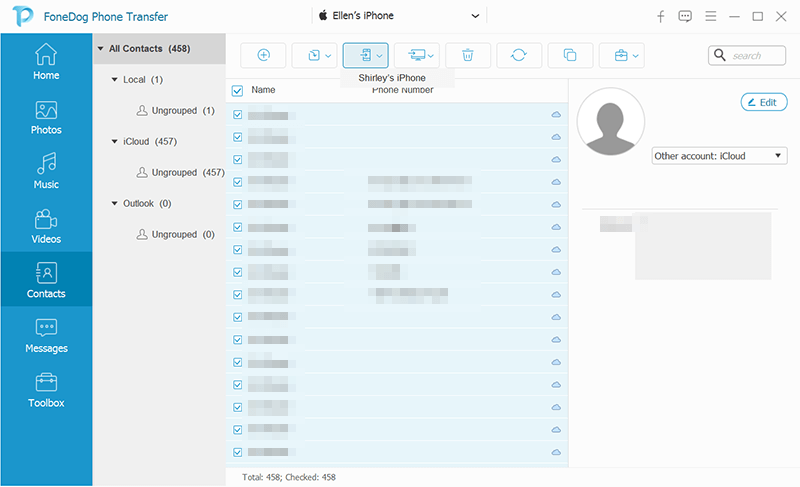
Persone anche leggereCome eliminare i contatti di GoogleCome trasferire i contatti di Outlook su iPhone
Questa guida ti ha fornito i modi migliori su come trasferire i contatti da iPhone a iPad. Abbiamo parlato di due diverse soluzioni su come farlo. Puoi usare AirDrop o iCloud. Ma se desideri uno strumento più utile, puoi scegliere FoneDog Phone Transfer. Questo strumento può aiutarti a trasferire i dati tra diversi dispositivi mobili e informatici.
Scrivi un Commento
Commento
FoneDog Phone Transfer
Trasferisci facilmente i dati tra iOS, Android e computer. Trasferisci ed esegui il backup di messaggi, foto, contatti, video e musica sul computer senza alcuna perdita.
Scarica GratisArticoli Popolari
/
INTERESSANTENOIOSO
/
SEMPLICEDIFFICILE
Grazie! Ecco le tue scelte:
Excellent
Rating: 4.6 / 5 (Basato su 75 rating)